WinXP系统电脑删除文件提示无法读源文件或磁盘的解决方法
编辑:chenbx123 来源:U大侠 时间:2018-02-06
电脑删除文件时提示无法读源文件或磁盘怎么办?WinXP系统电脑删除文件时提示无法读源文件或磁盘,该如何解决?请看下文具体解决方法。
解决方法:
1、在桌面点击打开我的电脑,然后在我的电脑面板中找到删除不了的文件所在磁盘。
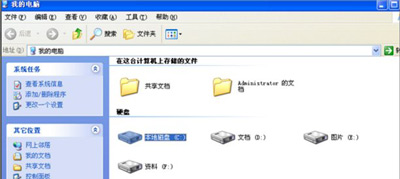
2、找到该磁盘后,右键磁盘图标选项,并点击弹出选项中的“属性”。
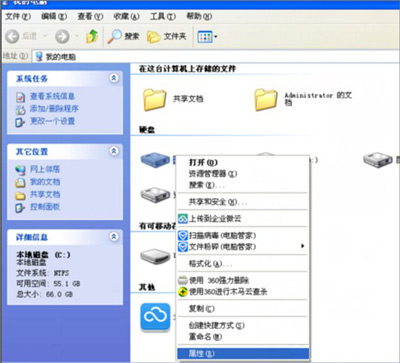
3、然后在右键磁盘属性选项进入到面板后,我们点击面板选项下常规中的“磁盘清理”,进行对该磁盘进行清理工作。
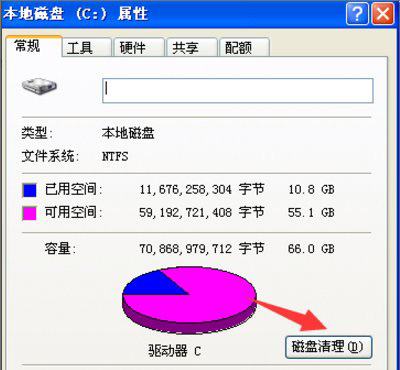
4、磁盘清理后,我们再点击面板中的“工具”,并在工具选项下点击碎片整理中的“开始整理”按钮,然后再返回删除文件查看是否能删除成功。
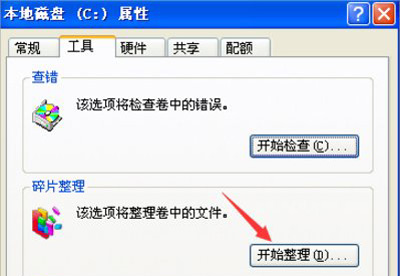
5、或者,我们借助电脑管家这样的软件进行删除文件,打开电脑管家,点击进入到常用工具选项。
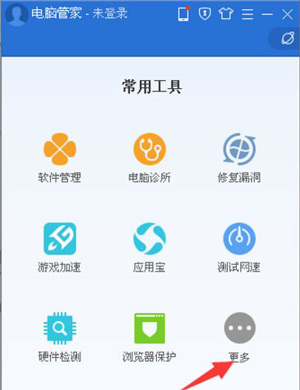
6、接着, 我们在常用工具找到“文件粉碎”选项且打开它,然后把那个删除不了的文件添加到文件粉碎工具管理面板,点击“粉碎”按钮即可。
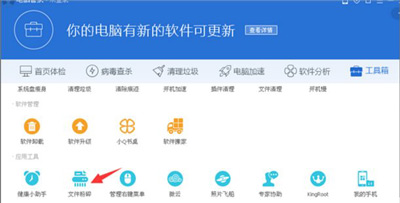

WinXP系统相关教程推荐:
更多精彩内容,请关注U大侠官网或者关注U大侠官方微信公众号(搜索“U大侠”,或者扫描下方二维码即可)。

U大侠微信公众号
有问题的小伙伴们也可以加入U大侠官方Q群(129073998),U大侠以及众多电脑大神将为大家一一解答。
分享:






